HdhCms安装使用帮助文档
安装环境要求
操作系统:Windows Server 2008(推荐) 、Windows Server 2003(推荐)
数据库: Sql Server 2000及以上
Web服务器:IIS 6.0及以上版本(推荐IIS7.0,应用池为集成模式)
环境要求:.NET Framework 4.0及以上
安装布置流程
1、下载HdhCms.RAR的压缩包后解压;
2、在服务器上根据需要新建空白数据库,并设置好访问此数据库的用户名与密码。
3、找到网站目录的目录下的“hdhapp.config”文件,将“<add name="HdhSqlConnStr" connectionString="user id=HdhCms;password=hdhcms123456;initial catalog=Hywzxt;data source=localhost"/>”中根据第2步建立的数据库及用户名与密码填写您正确的数据库访问IP、数据库名、访问用户及访问密码信息。
4、通过FTP工具将解压后的所有文件上传到你网站的空间下即可;
5、后台登录地址:http://你的网址/admin/,默认管理员帐号:admin,密码:123456
6、网站的访问地址,假如域名为http://www.hdhcms.com,手机版是在PC版访问的后面加“/m”,访问规则如下:
PC访问地址:http://www.hdhcms.com
手机访问地址:http://www.hdhcms.com/m
1网站上线及模板导入方法:
1.1官网下载配置数据库
1.1.1登录“好得很CMS”官网,网址:https://www.hdhcms.com ,在第二屏点击“下载源码”的按钮下载最新的“HdhCms”源码。
1.1.2下载HdhCms.RAR的压缩包后解压;
1.1.3在服务器上根据需要新建空白数据库,并设置好访问此数据库的用户名与密码。
1.1.4找到网站目录的目录下的“HdhApp.config”文件,将“<add key="HdhCmsConnStr" value="user id=hdhcms;password=hdhcms123456;initial catalog=DemoHdhCms;data source=localhost"/>”中根据第2步建立的数据库及用户名与密码填写您正确的数据库访问IP、数据库名、访问用户及访问密码信息。
1.1.5通过FTP工具将解压后的所有文件上传到你网站的空间下即可;
1.1.6后台登录地址:http://你的网址/admin/,默认管理员帐号:admin,密码:123456
1.1.5网站的访问地址,假如域名为http://www.hdhcms.com,手机版是在PC版访问的后面加“/m”,访问规则如下:
PC访问地址:http://www.hdhcms.com
手机访问地址:http://www.hdhcms.com/m
1.2网站模板导入方法
1.2.1如果是上线本系统全新制作网站模板可以跳过本步骤,如果是通过下载的模板进行建站请按当前“1.2”的操作步骤进行。
1.2.2解压模板压缩包,里面会有“admin、template、upfiles”三个目录。其中“template”是官方默认的模板目录,如果是用户自定义的模板,“模板目录”可以由用户自定义。
1.2.3将当前三个目录复制到“网站”的根目录,通过过“http://您的域名/admin”打开网站管理后台的登录网址,通过系统默认的用户名与密码登录网站的后台。
1.2.4在网站后台首页的右边点击“框架数据导入导出”按钮,在弹出框中点击“导入框架数据”即可完成从下载模板中导入“网站栏目、素材图片、模块变量、广告轮播图、网站基本设置”等参数。
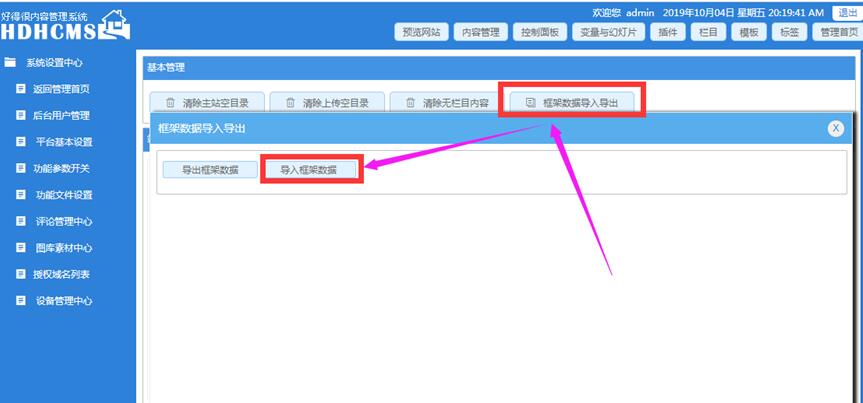
如图1-1
2网址后台管理路径:
登录地址:http://您的域名/admin
初始帐号:admin
初始密码:123456
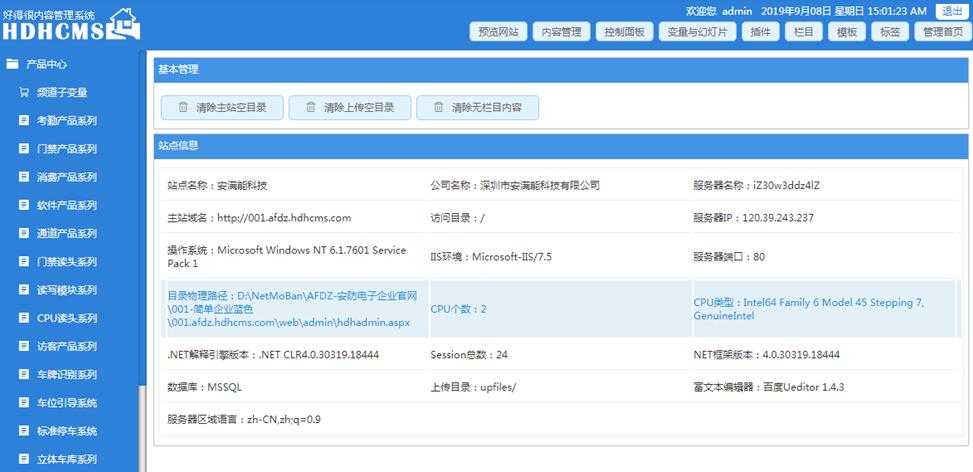
登录成功后的界面图2-1
3如何上传图片素材:
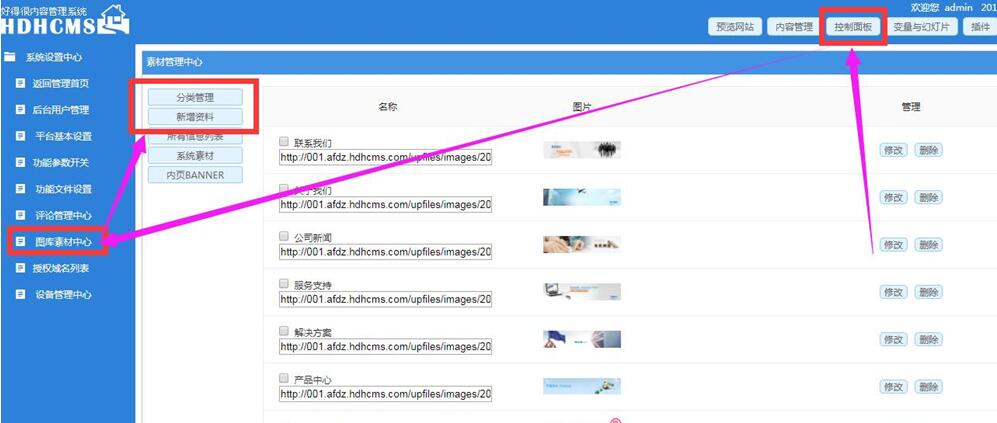
图3-1
3.1登录后台后点顶部的“控制面板”,然后在左边刷新的菜单中点击“图库素材中心”,右边显示区则进入到“图库素材”的功能管理页面及已有图片素材的列表页,如【图3-1】
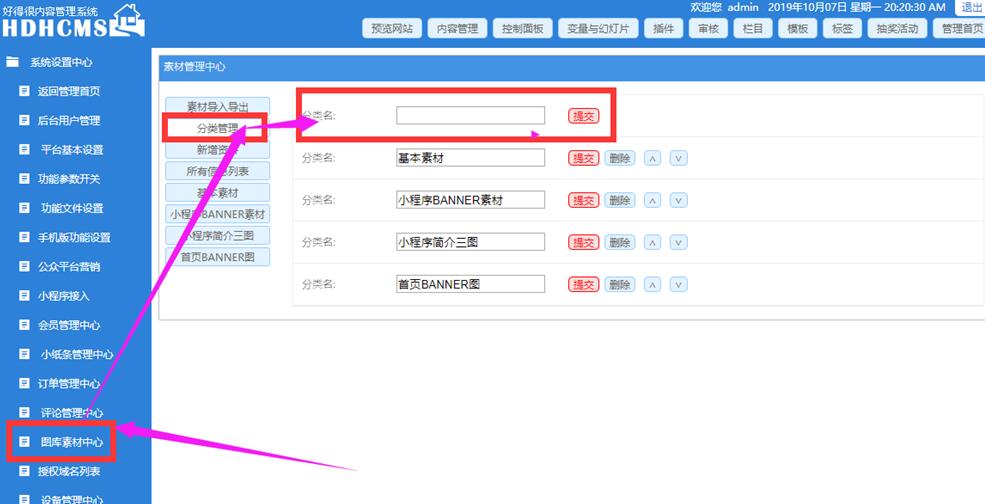
图3-2
3.2上传图片素材前一定要新建一个“图库素材”的分类,在“素材列表”的左边点击“分类管理”进入到“已有分类的显示与新分类的增加”页面,如【图3-2】所示。
3.3分类列表的第一行带空白输入框的为新增分类处理区,第一行下有文字输入框的为已有“分类名称”修改区,要输入框中录入“分类”的名称,点击提交即可新增或修改。分类的名称最好有实际的意义,比如如果是保存“首页BANNER大图”的,建议写分类的名称写“首页BANNER图”。
3.4对于不需要的分类可以点击对应后边的“删除”按钮即可删除。
3.5“![]() ”表示分类名称显示的上移与下移,仅限后台有效。
”表示分类名称显示的上移与下移,仅限后台有效。
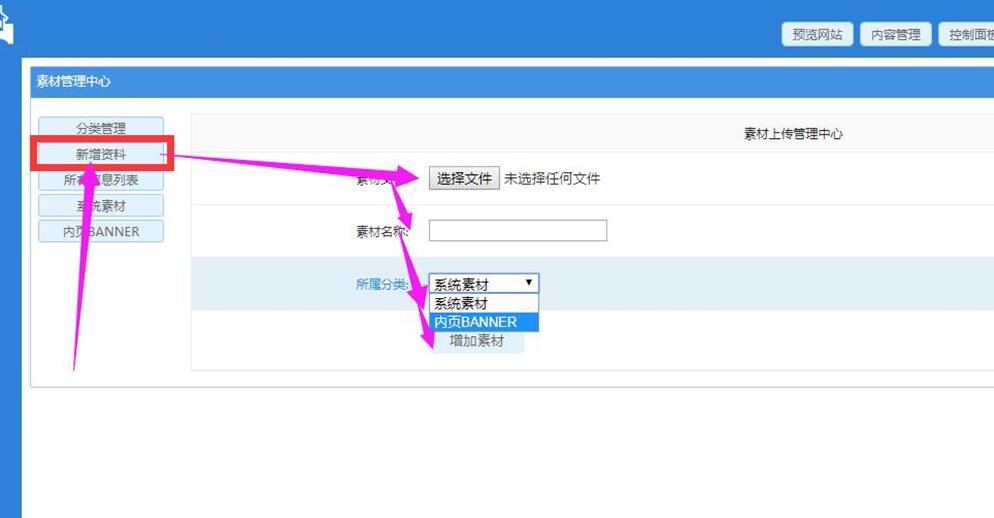
图3-3
3.6分类处理完成后就可以点击“图库素材”页左边的“新增资料”的按钮进入到图片素材的新增页面。如【图3-3】。
3.7页面点“选择文件”点击后可能在本地电脑中选择当前要上传的素材文件。
3.8素材的名称是指给当前要上传的图片取一个名字,建议是便于看到名称就知道图片代表什么意思的那种名称,比如如果是表示“HdhCms主要功能模块”的图片,可以命名为“HdhCms功能模块图”,这样便于后期的选择。
3.9所属分类表示当前图片属于哪个分类或者组,比如上面我们有命名一个叫“首页BANNER图”的分类,而且现在要上传的图片如果正是“首页的BANNER大图”,那我们可以在分类这里选“首页BANNER图”。
3.10到这里上传一个图片素材要填写的“选择文件、素材名称、所属分类”我们都已经选择或填写完毕,点击“增加素材”按钮即完成当前图片素材的上传。
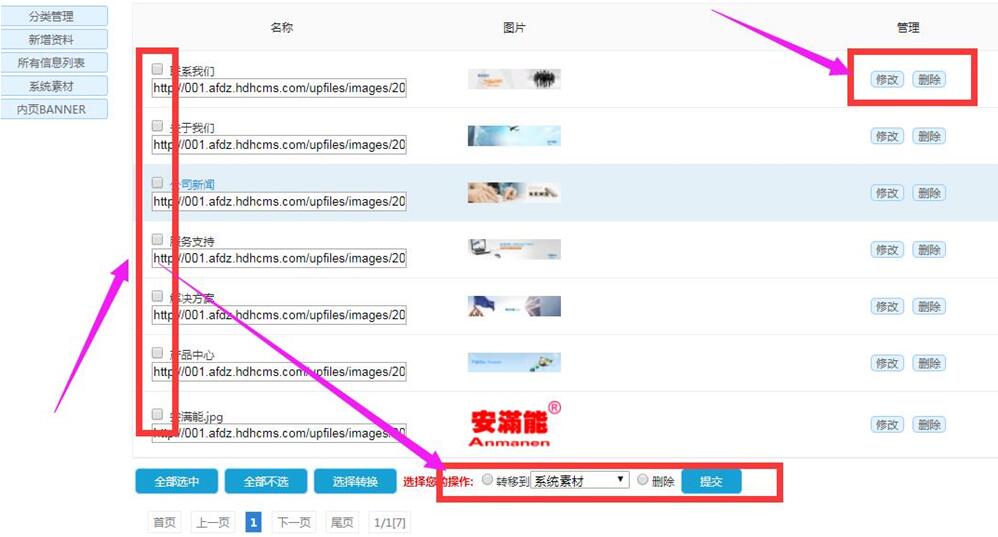
图3-4
3.11通过上面3.1-3.10的步骤我们已经完成了图库素材模块中“素材分类”的建立与“图片素材”的上传。点击页面的“所有信息列表”或对应的“分类”名称,我们可以查看相应的图片素材信息。如【图3-4】所示。
3.12对于图片素材我们可以单个素材进行修改、删除操作,也可以批量进行删除与更换当前图片的分类。
4修改LOGO:
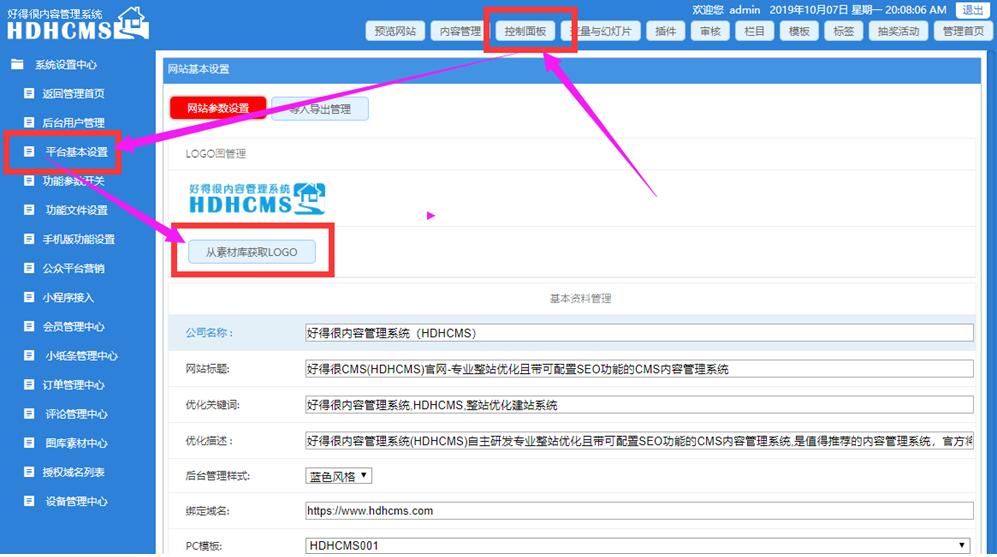
图4-1
4.1点击“控制面板”后再在左边菜单中点击“平台基本设置”进入到“LOGO信息”的修改页,然后再点击LOGO图下边的“从素材库获取LOGO”的按钮,如【图4-1】所示。
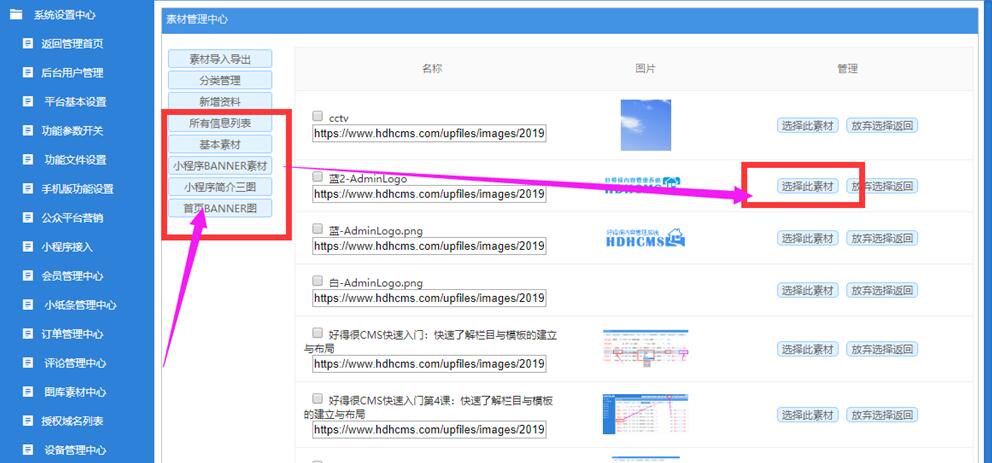
图4-2
4.2进入到素材选择的页面后,我们发现当前页面与“图库素材”管理界面的功能是一样的,唯一不同的是在页面的右边按钮有区别,没有“修改、删除、上下移动”的按钮,代替的是“选择此素材”与“放弃选择返回”的按钮,如【图4-2所示】。
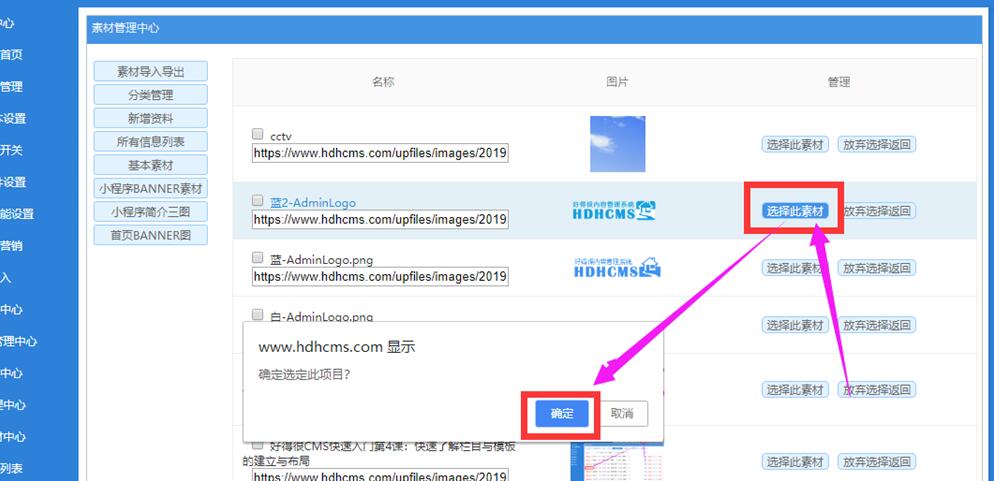
图4-3
4.3当找到我们所需要的素材时,我们点击该素材后边的“选择此素材”按钮,在随后出现的“确定选定此项目?”的弹点框中点击“确定”按钮,如【图4-3】所示。
4.4“确定”后系统即选择本图片为LOGO图,并返回到“平台基本设置”的界面。
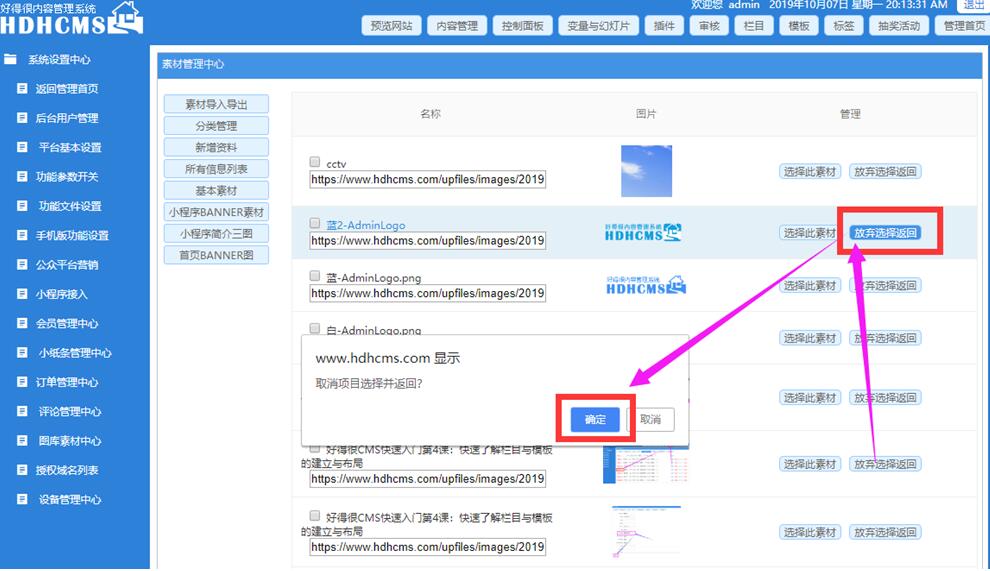
图4-4
4.5当我们在“图片素材选择页”并没有发现我们所要选择的图片,我们可以点击任意图片后边的“放弃选择返回”,并在随后出来的“取消项目选择并返回?”的提示框中点击“确定”按钮,如【图4-4】所示所示。
4.6“确定”后系统即放弃本次图片的选取并返回到“平台基本设置”的页面。
4.7到此修改LOGO的步骤操作完毕。
5修改网站标题及主站关键词等基本信息:
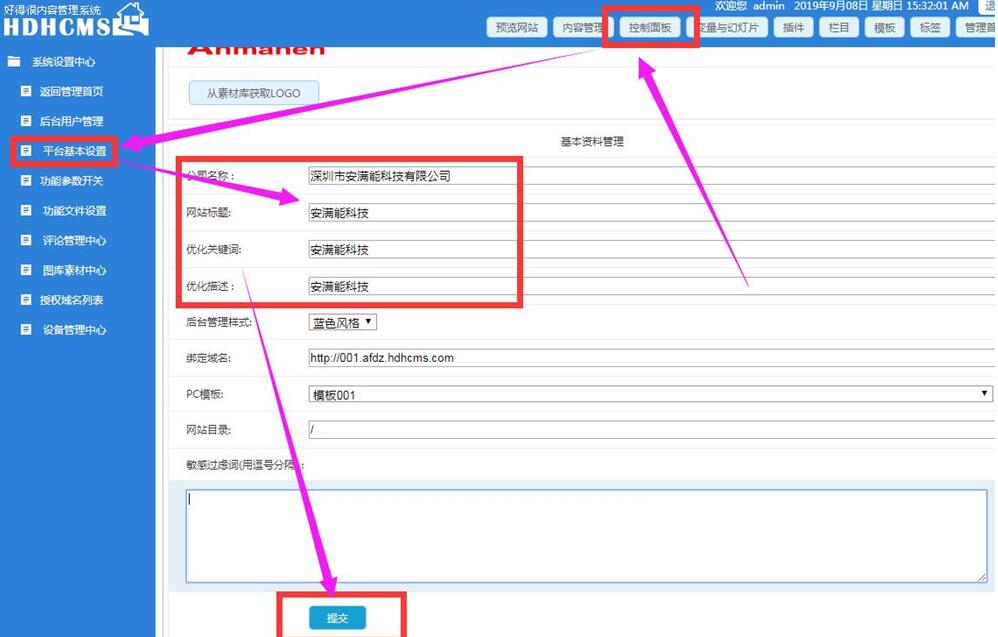
图5-1
5.1点击顶部的“控制面板”,再在左边的菜单点同样点击“平台基本设置”的按钮,进入到页面后再在右边通过滚条动往下拉即进入到“基本资料管理”的区域,如【图5-1】所示。
5.2在“公司名称、网站标题、优化关键词、优化描述”区域填写相应准确的文字即击“提交按钮”即完成修改。其中“优化关键词、优化描述”仅对首页有效。
6变量与幻灯片下频道子变量用法之首页滚动新闻右边信息:
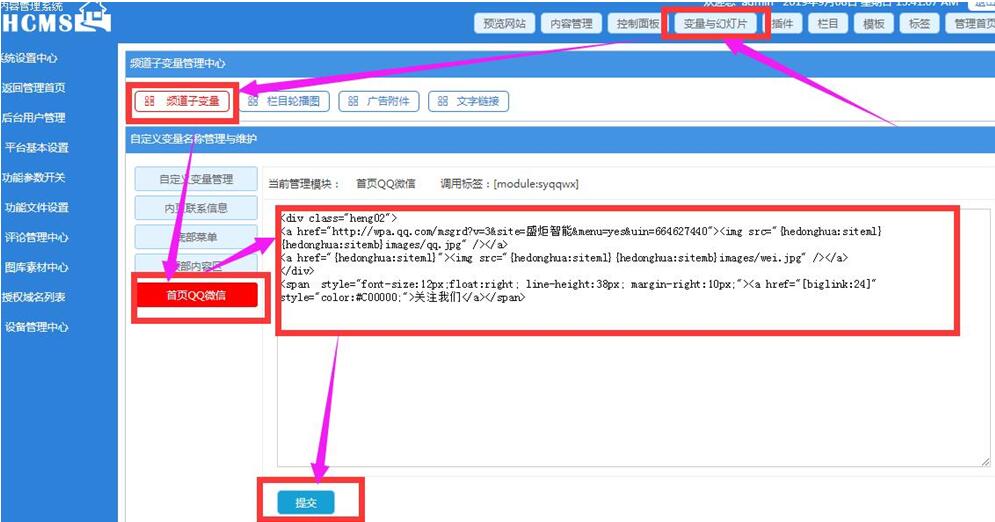
图6-1
6.1点击顶部的“变量与幻灯片”,再点击“频道子变量”,然后点击“首页QQ微信”按钮即进入到“首页滚动新闻右边信息”的修改页,如【图6-1】。
6.2修改“当前管理模块”下面框内的信息,再点提交即可完成内容的修改,其中输入框支持HTML标签、JS代码与系统的内置标签。
7变量与幻灯片下广告附件用法之修改首页八大块:
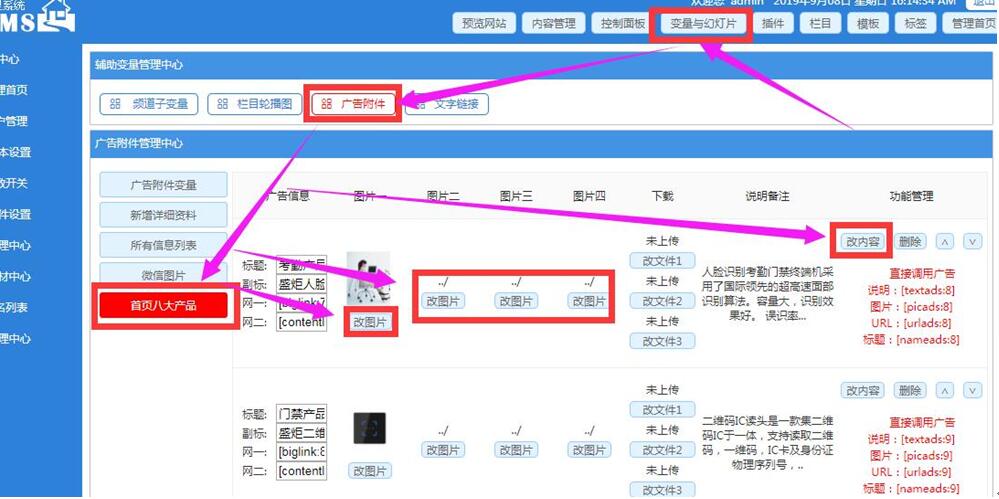
图7-1
7.1点击“变量与幻灯片”,再点击“广告附件”,然后再点击“首页八大块”,即可进入到管理的页面,本区域上传的图片有限制,目前限制值是8张,如【图7-1】。
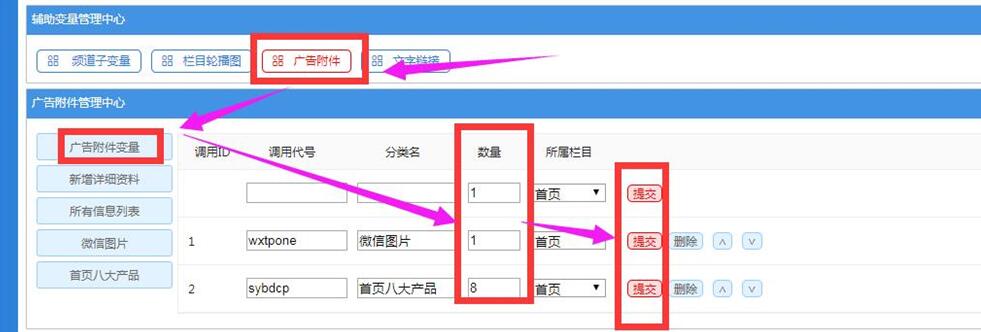
图7-2
7.2用户可以根据可以根据自己显示的数量通过点击当前页面上“广告附件变量”的按钮,在出来的代表中找到“首页八大块”,修改对应行的信息,并点击“提交”按钮完成修改,如【图7-2】。
7.3在修改分类时要注意“调用代号”不要随便修改,一旦修改,会造成页面上数据显示不了,系统是根据“调用代号”来加载数据的。
8变量与幻灯片下频道子变量之修改底部菜单版权备案信息:
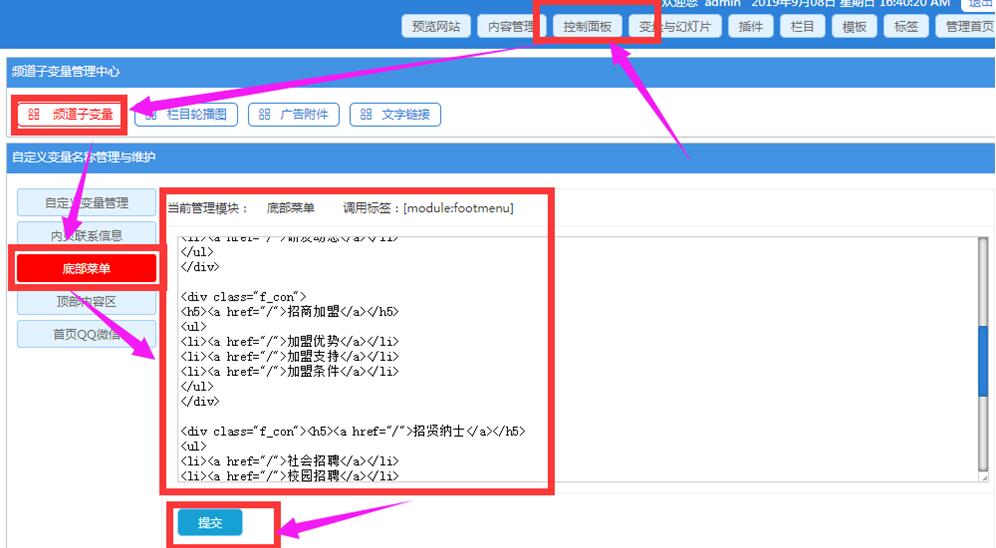
图8-1
8.1点击顶部的“变量与幻灯片”,再点击“频道子变量”,然后点击“底部菜单”按钮即进入到“修改底部菜单版权备案信息”的修改页,如【图8-1】。
8.2修改“当前管理模块”下面框内的信息,再点提交即可完成内容的修改,其中输入框支持HTML标签、JS代码与系统的内置标签。
9变量与幻灯片下频道子变量之修改底部微信二维码:
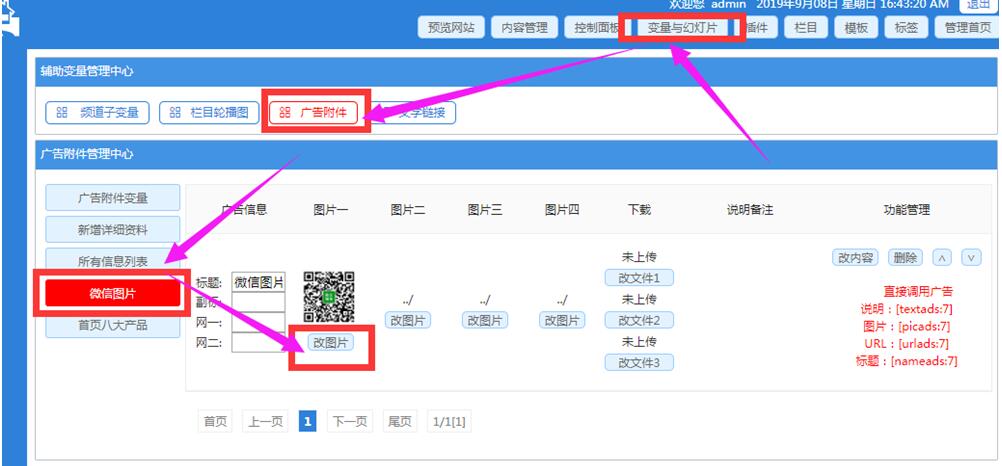
图9-1
9.1点击“变量与幻灯片”,再点击“广告附件”,然后再点击“微信图片”,即可进入到管理的页面,本区域上传的图片有限制,目前限制值是1张,如【图9-1】。
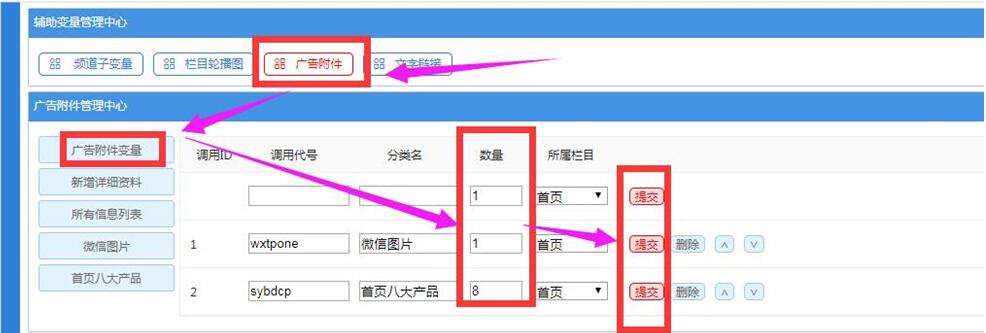
图9-2
9.2用户可以根据可以根据自己显示的数量通过点击当前页面上“广告附件变量”的按钮,在出来的代表中找到“微信图片”,修改对应行的信息,并点击“提交”按钮完成修改,如【图9-2】。
9.3在修改分类时要注意“调用代号”不要随便修改,一旦修改,会造成页面上数据显示不了,系统是根据“调用代号”来加载数据的。
10变量与幻灯片下频道子变量之修改内页左边联系信息
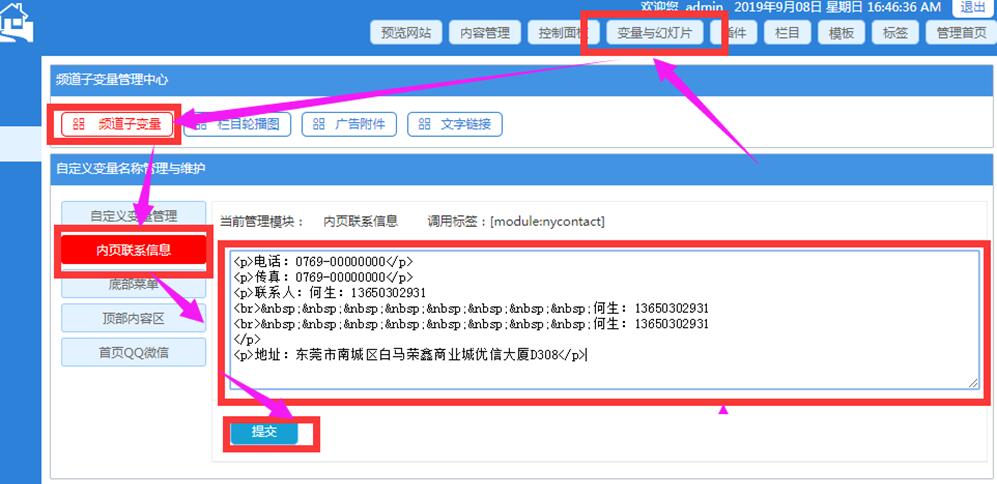
图10-1
10.1点击顶部的“变量与幻灯片”,再点击“频道子变量”,然后点击“内页联系信息”按钮即进入到“内页联系信息”的修改页,如【图10-1】。
10.2修改“当前管理模块”下面框内的信息,再点提交即可完成内容的修改,其中输入框支持HTML标签、JS代码与系统的内置标签。
11更新网站的各栏目内容
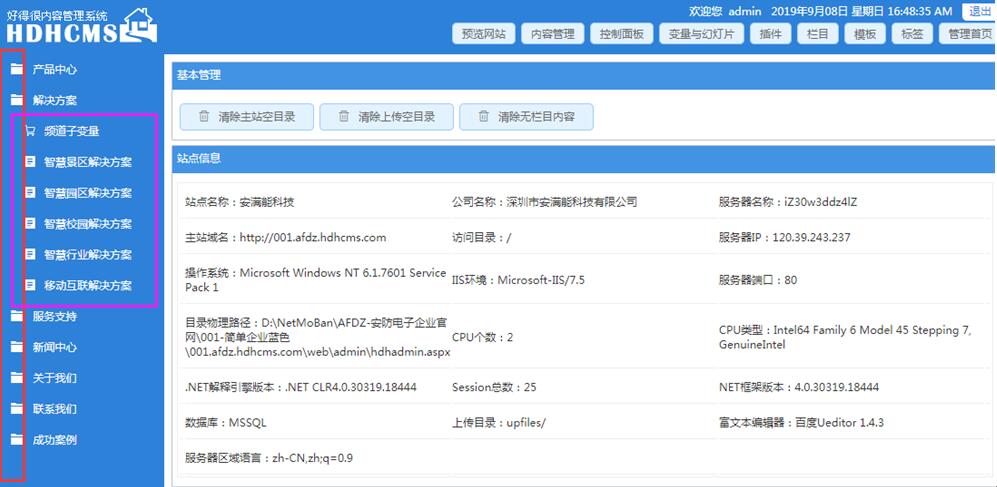
图11-1
11.1 如图11-1所示,左边即为网站的频道与栏目的列表,右边为操作功能区,




